在 Windows 7 系统环境下,当我们用鼠标将程序窗口拖动到桌面的左边缘或右边缘时,就变成占屏一半的窗口;拖到上边缘时,程序窗口往往就会自动最大化。
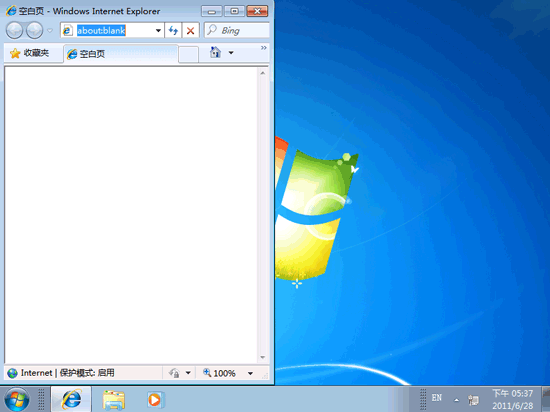
很显然这样的智能化操作有时会妨碍用户正常浏览系统桌面上的内容,进而影响系统的操作效率。
那么如何才能限制窗口跟随鼠标拖动操作而自动变换呢?其实我们只要对系统的默认设置进行一下修改,就能让窗口跟以往一样不随鼠标拖动操作而发生变化了,下面就是具体的设置步骤:
首先在 Windows 7 系统桌面上单击开始按钮,在开始菜单上按一下控制面板选项。
(本文来源于图老师网站,更多请访问https://m.tulaoshi.com/diannaorumen/)
进入控制面板窗口后,单击轻松访问。

从轻松访问中心单击使鼠标更易于使用。

勾选防止将窗口移动至屏幕的边缘时自动排列窗口选项,最后单击确定按钮保存好设置。
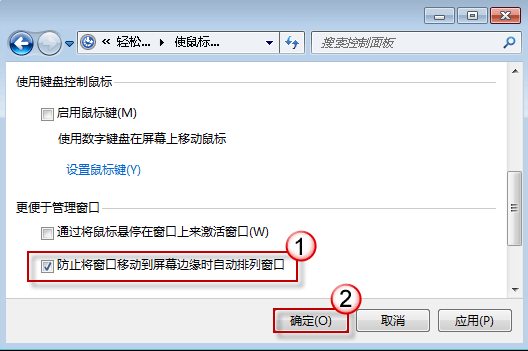
这样一来窗口就不会自动排列了。










